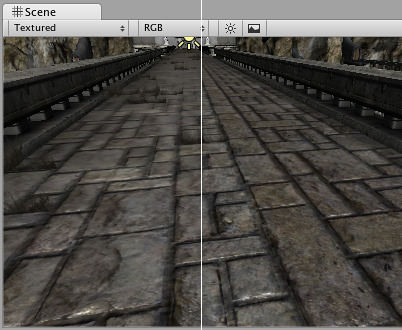Texturas 2D
Textures are image or movie files that lay over or wrap around your GameObjects to give them a visual effect. This page details the properties you need to manage for your Textures.
Los shaders que usted utiliza para sus objetos ponen requerimientos específicos en qué texturas usted necesita, pero el principio básico es que usted puede colocar cualquier archivo imagen dentro de su proyecto. Si esto coincide con los requerimientos de tamaño (especificados abajo), estos serán importados y optimizados para el uso de su juego. Esto se extiende a un Photoshop multi-capa o archivos TIFF - estos son aplanados en importación, por lo que no hay una sanción de tamaño para su juego. Tenga en cuenta que este aplanamiento sucede internamente a Unity, y es opcional, por lo que usted puede continuar guardando e importando sus archivos PSD con capas intactas. EL archivo PSD no es aplanado, en otras palabras.
Propiedades
La ventana del Texture Inspector se muestra en la imagen de abajo:
El inspector se divide en dos secciones, el Texture Importer y la pre-visualización de textura.
Texture Importer
Todas las texturas vienen de archivos de imagen en su Project Folder. Cómo son importadas es especificado por el Texture Importer. Usted puede cambiar estas al seleccionar el archivo de textura en el Project View y modificando el Texture Importer en el Inspector.
El item de la parte superior en el inspector es el menú Texture Type que le permite a usted seleccionar el tipo de textura que usted quiere crear desde el archivo de imagen fuente.
| Propiedad: | Función: | |
|---|---|---|
| Texture Type | Utilice esto para definir para que se utiliza la Textura. Las otras propiedades en el importador de textura cambian dependiendo del que elija. | |
| Texture | Este es el ajuste más común utilizado para todas las texturas en general. | |
| Normal Map | Seleccione esto para volver los canales de color a un formato adecuado para un mapping normal en tiempo real. Ver la sección de detalles al final de la página. | |
| Editor GUI | Utilice esto si su textura va a ser utilizada en cualquiera de los controles HUD/GUI. | |
| Sprite (2D y UI) | Esto debe ser seleccionado si su textura será utilizada en un juego 2D como un Sprite. | |
| Cubemap | Cubemap, a menudo utilizado para crear relfejos. Ver Cubemap Textures para más información. | |
| Cookie | Esto configura su textura con los parámetros básicos utilizados para Cookies de sus luces | |
| Advanced | Seleccione esto para configurar parámetros básicos dependiendo en el propósito de su textura. | |
Texture
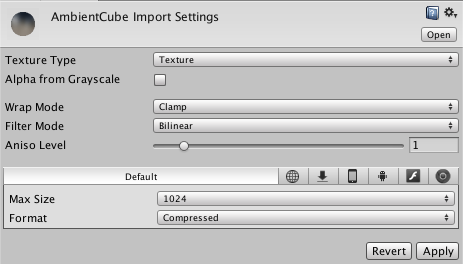
| Propiedad: | Función: | |
|---|---|---|
| Alpha From Grayscale | Si está habilitado, un canal de transparencia alpha será generado por los valores existentes de la imagen de la luz y oscuridad. | |
| Wrap Mode | Selecciona cómo la textura se comportada cuando está en baldosas (tiled): | |
| Repeat | La Textura se repite (tiles (baldosas) ) en sí misma | |
| Clamp | Los bordes de la Textura son estirados | |
| Filter Mode | Seleccione cómo la Textura es filtrada cuando es estirada por transformaciones 3D: | |
| Point | La textura se vuelve en bloques cuando se está cerca | |
| Bilinear | La Textura se vuelve borrosa cuando se acerca | |
| Trilinear | Como Bilinear, pero la Textura también se desenfoca entre los diferentes niveles mip | |
| Aniso Level | Increases texture quality when viewing the texture at a steep angle. Good for floor and ground textures. See the Details section at the end of the page. | |
Normal map
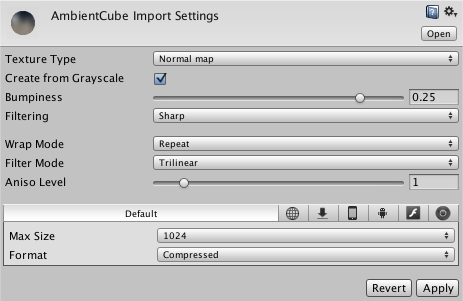
| Propiedad: | Función: |
|---|---|
| Create from Greyscale | If this is enabled then Bumpiness and Filtering options will be shown. |
| Bumpiness | Control the amount of bumpiness. |
| Filtering | Determine how the bumpiness is calculated: |
| Smooth | This generates normal maps that are quite smooth. |
| Sharp | Also known as a Sobel filter. this generates normal maps that are sharper than Standard. |
| Wrap Mode | Selecciona cómo la textura se comportada cuando está en baldosas (tiled): |
| Repeat | La Textura se repite (tiles (baldosas) ) en sí misma |
| Clamp | Los bordes de la Textura son estirados |
| Filter Mode | Seleccione cómo la Textura es filtrada cuando es estirada por transformaciones 3D: |
| Point | La textura se vuelve en bloques cuando se está cerca |
| Bilinear | La Textura se vuelve borrosa cuando se acerca |
| Trilinear | Como Bilinear, pero la Textura también se desenfoca entre los diferentes niveles mip |
| Aniso Level | Increases texture quality when viewing the texture at a steep angle. Good for floor and ground textures. See the Details section at the end of the page. |
Editor GUI (GUI de Edición)
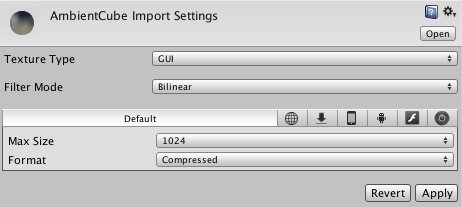
| Propiedad: | Función: |
|---|---|
| Filter Mode | Seleccione cómo la Textura es filtrada cuando es estirada por transformaciones 3D: |
| Point | La textura se vuelve en bloques cuando se está cerca |
| Bilinear | La Textura se vuelve borrosa cuando se acerca |
| Trilinear | Como Bilinear, pero la Textura también se desenfoca entre los diferentes niveles mip |
Sprite (2D y UI)
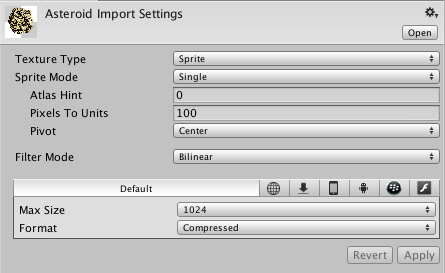
| Propiedad: | Función: |
|---|---|
| Sprite mode | Selects how the the sprite graphic will be extracted from the image. |
| Single | The sprite image will be used in isolation. |
| Multiple | Multiple related sprites (eg, animation frames or separate sprite elements that belong to a single game character) will be kept together in the same image. |
| Packing Tag | The name of an optional sprite atlas into which this texture should be packed. |
| Pixels To Units | The number of pixels of width/height in the sprite image that will correspond to one distance unit in world space. |
| Pivot | The point in the image where the sprite’s local coordinate system originates (center, top-left, etc). |
| Filter Mode | Selects how the Texture is filtered when it gets stretched by transformations: |
| Point | La textura se vuelve en bloques cuando se está cerca |
| Bilinear | La Textura se vuelve borrosa cuando se acerca |
| Trilinear | Como Bilinear, pero la Textura también se desenfoca entre los diferentes niveles mip |
Tamaños de Textura
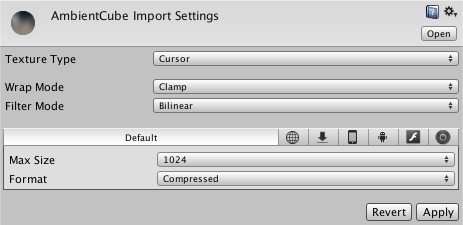
| Propiedad: | Función: |
|---|---|
| Wrap Mode | Selecciona cómo la textura se comportada cuando está en baldosas (tiled): |
| Repeat | La Textura se repite (tiles (baldosas) ) en sí misma |
| Clamp | Los bordes de la Textura son estirados |
| Filter Mode | Seleccione cómo la Textura es filtrada cuando es estirada por transformaciones 3D: |
| Point | La textura se vuelve en bloques cuando se está cerca |
| Bilinear | La Textura se vuelve borrosa cuando se acerca |
| Trilinear | Como Bilinear, pero la Textura también se desenfoca entre los diferentes niveles mip |
Texture
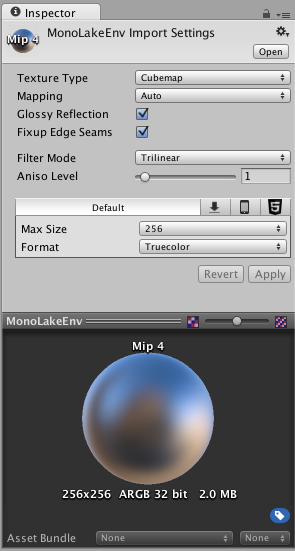
Ver la página de Cubemap Textures para más información acerca de los ajustes de importación del cubemap.
Tamaños de Textura
Una manera interesante de agregar muchos detalles visuales a sus escenas es utilizar Cookies - texturas de escala gris que usted utiliza para controlar el aspecto preciso de la iluminación en el juego. Esta es una manera fantástica de hacer nubes que se mueven y darle una impresión de un follaje denso. La página Light tiene más información acerca de todo esto, pero el asunto principal es que para las texturas ser capaces de utilizar cookies, usted necesita configurar la Texture Type a Cookie.
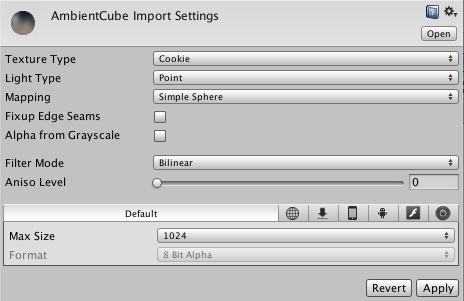
| Propiedad: | Función: |
|---|---|
| Light Type | Tipo de iluminación a la cual estará sujeta la textura. (Esta puede ser Spotlight, Point, o Directional lights). Para Directional Lights esta textura será tile (en tejas) , por lo que en el inspector de textura, usted debe configurar el edge Mode a V; para SpotLights usted debería mantener los bordes de su textura cookie solid black (negro solido) con el fin de obtener un efecto más propio. En el Inspector de Textura, configure el Edge Mode a Clamp. |
| Mapping | (Point light only) Options for mapping the texture onto the spherical cast of the point light. |
| Sphere Mapped | Maps the texture to a “sphere like” cubemap. |
| Cylindrical | Maps the texture to a cylinder, use this when you want to use reflections on objects that are like cylinders. |
| Simple Sphere | Maps the texture to a simple sphere, deforming the reflection when you rotate it. |
| Nice Sphere | Maps the texture to a sphere, deforming it when you rotate but you still can see the texture’s wrap |
| 6 Frames Layout | The texture contains six images arranged in one of the standard cubemap layouts, cross or sequence (+x -x +y -y +z -z) and the images can be in either horizontal or vertical orientation. |
| Fixup edge seams | (Point light only) Removes visual artifacts at the joined edges of the map image(s). |
| Alpha from Greyscale | If enabled, an alpha transparency channel will be generated by the image’s existing values of light & dark. |
Texture Type: Lightmap
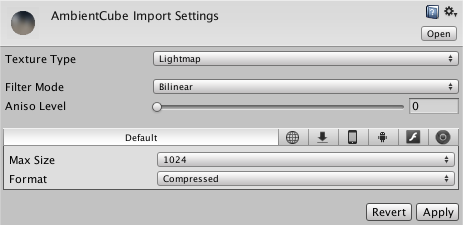
| Propiedad: | Función: |
|---|---|
| Filter Mode | Seleccione cómo la Textura es filtrada cuando es estirada por transformaciones 3D: |
| Point | La textura se vuelve en bloques cuando se está cerca |
| Bilinear | La Textura se vuelve borrosa cuando se acerca |
| Trilinear | Como Bilinear, pero la Textura también se desenfoca entre los diferentes niveles mip |
| Aniso Level | Increases texture quality when viewing the texture at a steep angle. Good for floor and ground textures. See the Details section at the end of the page. |
Texture Type: Advanced
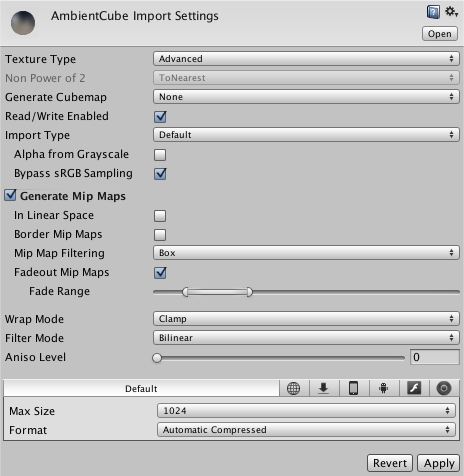
| Propiedad: | Función: |
|---|---|
| Non Power of 2 | If texture has non-power-of-two size, this will define a scaling behavior at import time. See the Details section at the end of the page. |
| None | Texture size will be kept as-is. |
| To nearest | Texture will be scaled to the nearest power-of-two size at import time. For instance 257x511 texture will become 256x512. Note that PVRTC formats require textures to be square (width equal to height), therefore final size will be upscaled to 512x512. |
| To larger | Texture will be scaled to the next larger power-of-two size at import time. For instance 257x511 texture will become 512x512. |
| To smaller | Texture will be scaled to the next smaller power-of-two size at import time. For instance 257x511 texture will become 256x256. |
| Mapping | Debería un Cubemap ser generado de esta textura? Ver la página de Cubemap Textures para más información. |
| Read/Write Enabled | Seleccione esto para habilitar acceso a los datos de la textura desde scripts (GetPixels, SetPixels y otras Texture2D funciones). Tenga en cuenta, sin embargo, que una copia de los datos de la textura serán hechos, doblando la cantidad de memoria requerida para el asset de textura. Utilice solamente si sea absolutamente necesario. Esto es solamente válido para texturas DXT sin comprimir y comprimidas, otro tipos de texturas comprimidas no se pueden leer de .Disabled por defecto. |
| Import Type | The way the image data is interpreted. |
| Default | Standard texture. |
| Normal Map | Texture is treated as a normal map (enables other options) |
| Lightmap | Texture is treated as a lightmap (disables other options) |
| Alpha from grayscale | (Default mode only) Generates the alpha channel from the luminance information in the image |
| Create from grayscale | (Normal map mode only) Creates the map from the luminance information in the image |
| Bypass sRGB sampling | (Default mode only) Use the exact colour values from the image rather than compensating for gamma (useful when the texture is for GUI or used as a way to encode non-image data) |
| Generate Mip Maps | Select this to enable mip-map generation. Mip maps are smaller versions of the texture that get used when the texture is very small on screen. See the Details section at the end of the page. |
| In Linear Space | Generate mipmaps in linear colour space. |
| Border Mip Maps | Select this to avoid colors seeping out to the edge of the lower Mip levels. Used for light cookies (see below). |
| Mip Map Filtering | Two ways of mip map filtering are available to optimize image quality: |
| Box | The simplest way to fade out the mipmaps - the mip levels become smoother and smoother as they go down in size. |
| Kaiser | A sharpening Kaiser algorithm is run on the mip maps as they go down in size. If your textures are too blurry in the distance, try this option. |
| Fade Out Mipmaps | Enable this to make the mipmaps fade to gray as the mip levels progress. This is used for detail maps. The left most scroll is the first mip level to begin fading out at. The rightmost scroll defines the mip level where the texture is completely grayed out |
| Wrap Mode | Selecciona cómo la textura se comportada cuando está en baldosas (tiled): |
| Repeat | La Textura se repite (tiles (baldosas) ) en sí misma |
| Clamp | Los bordes de la Textura son estirados |
| Filter Mode | Seleccione cómo la Textura es filtrada cuando es estirada por transformaciones 3D: |
| Point | La textura se vuelve en bloques cuando se está cerca |
| Bilinear | La Textura se vuelve borrosa cuando se acerca |
| Trilinear | Como Bilinear, pero la Textura también se desenfoca entre los diferentes niveles mip |
| Aniso Level | Increases texture quality when viewing the texture at a steep angle. Good for floor and ground textures. See the Details section at the end of the page. |
Anulaciones (Overrides) por plataforma
La ventana del Texture Inspector tiene un panel de Settings (configuraciones) Especificas-a-una-plataforma
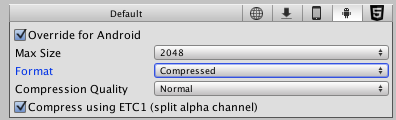
Cuando se esté construyendo para diferentes plataformas, usted tiene que pensar acerca de la resolución de sus texturas para la plataforma objetivo, el tamaño y la calidad. Usted puede configurar las opciones por determinado y luego anular los predeterminados para una plataforma especifica.
| Propiedad: | Función: |
|---|---|
| Max Texture Size | El tamaño de la textura importada máxima. Los artistas a menudo prefieren trabajar con texturas grandes - escalar la textura a un tamaño adecuado con esto. |
| Texture Format | Qué representación interna es utilizada para la textura. Este es un tradeoff entre el tamaño y la calidad. En los ejemplos de abajo nosotros mostramos el tamaño final de la textura del juego de 256 por 256 pixeles: |
| Compressed | Textura Comprimida RGB. Este es el formado más común para texturas diffuse (difusas). 4 bits por pixel (32 KB para una textura 256x256). |
| 16 bit | Low-quality truecolor. Has 16 levels of red, green, blue and alpha. |
| Truecolor | Truecolor, esta es la calidad más alta. En 256 KB para una textura 256x256. |
| Crunched | Crunch es un formato de compresión con perdidas encima de la compresión de textura DXTR. Las texturas serán convertidas a DXT cuando se cargue el GPU en tiempo de ejecución. La compresión Crunch ayuda lograr la huella de tamaño más pequeña posible en el disco para descargas. Las texturas Crunchs pueden tomar mucho para comprimirse, pero la descomprimida en el tiempo de ejecución es muy rápida. |
| Compression Quality | Cuando utilice la compresión de textura Crunch, usted verá un deslizador para ajustar la calidad. Una compresión de mayor calidad significa grandes texturas y tiempo de compresión más largos. |
Si usted ha configurado el Texture Type a Advanced entonces el Texture Format tiene diferentes valores.
| Propiedad: | Función: |
|---|---|
| Texture Format | What internal representation is used for the texture. This is a tradeoff between size and quality. In the examples below we show the final size of an in-game texture of 256 by 256 pixels: |
| RGB Compressed DXT1 | Compressed RGB texture. This is the most common format for diffuse textures. 4 bits per pixel (32 KB for a 256x256 texture). |
| RGBA Compressed DXT5 | Compressed RGBA texture. This is the main format used for diffuse & specular control textures. 1 byte/pixel (64 KB for a 256x256 texture). |
| RGB 16 bit | 65 thousand colors with no alpha. Compressed DXT formats use less memory and usually look better. 128 KB for a 256x256 texture. |
| RGB 24 bit | Truecolor pero sin alfa 192 KB para una textura de 256x256. |
| Alpha 8 bit | Canal alfa de alta calidad pero sin ningún color. 64 KB para una textura de 256x256. |
| RGBA 16 bit | Low-quality truecolor. Has 16 levels of red, green, blue and alpha. Compressed DXT5 format uses less memory and usually looks better. 128 KB for a 256x256 texture. |
| RGBA 32 bit | Truecolor con alpha - esta es la calidad de mayor calidad. En 256 KB para una textura 256x256, esta es costosa. La mayoría de tiempo, DXT5 ofrece una calidad suficiente a un tamaño mucho menor. La manera principal en que esto se utiliza es para normal maps, ya que la compresión DXT a menudo presenta una perdida de calidad visible. |
| RGB Crunched DXT1 | Una compresión DXT1 con una post compresión crunch para tamaños pequeños en el disco. |
| RGB Crunched DXT5 | Una compresión DXT5 con una post compresión crunch para tamaños pequeños en el disco. |
Detalles de Importación
Formatos Soportados
Unity puede leer los siguientes formatos de archivos : PSD, TIFF, JPG, TGA, PNG, GIF, BMP, IFF, PICT. Debería tenerse en cuenta que Unity puede importar PSD multi capa y archivos TIFF muy bien. Estos son aplanados automáticamente en la importación pero las capas se mantienen en los assets en sí, por lo que usted no pierde nada de su trabajo cuando utilice estos tipos de archivos nativamente. Esto es importante ya que le permite a usted tener simplemente una copia de las texturas que usted puede utilizar de Photoshop, a través de su aplicación de modelado 3D y adentro de Unity.
Tamaños de Textura
Idealmente los tamaños de la textura deben ser poderes a las dos (Exponentes a la dos) en los lados. Estos tamaños son como sigue : 2, 4, 8, 16, 32, 64, 128, 256, 512, 1024, 2048 etc. pixeles. Las texturas no tienen que ser cuadradas, i.e, la anchura puede ser diferente de la altura. Tenga en cuenta que cada plataforma puede imponer unos tamaños de textura máximos. Ver Android y iOS. Para DirectX los tamaños de textura máximos para diferentes niveles de característica son:
| Nivel de característica DX: | Tamaños de Textura Máxima: |
|---|---|
| 9.1 | 2048 |
| 9.2 | 2048 |
| 9.3 | 4096 |
| 10.0 | 8192 |
| 10.1 | 8192 |
| 11.0 | 16384 |
Tenga en cuenta: El importador de textura actualmente solamente le permite a usted escoger tamaños de hasta 8K.
Es posible utilizar otros (no al exponente de dos -“NPOT”) tamaños de textura con Unity. Por lo general los tamaños de textura que no son a la 2 toman más memoria y podrían ser más lentos de leer por el GPU, por lo que por rendimiento es mejor utilizar tamaños a la 2 cuando sea posible. Si la plataforma o el GPU no soporta tamaños de textura NPOT, entonces Unity los va a escalar y rellenar la textura hasta el siguiente tamaño a ala 2, que incluso va a utilizar más memoria y hará que el tiempo de carga sea más lento (en práctica, esto puede suceder en unos dispositivos viejos). Por lo general, usted quiere utilizar tamaños que no son a la dos solo por propósitos GUI.
Assets de textura que no son a la 2 pueden ser escalados en el tiempo de importación utilizando la opción Non Power of 2 en el tipo de textura avanzado en los ajustes de importación.
UV Mapping
Cuando se mappee una textura 2D a un modelo 3D, algún tipo de envoltura sucede. Esto se llama UV mapping y se realiza en la aplicación de modelado 3D suya. Dentro de Unity, usted puede escalar y mover la textura utilizando Materiales. Escalando normal & detail maps (mapas normales y de detalle) es especialmente útil.
Mip Maps
Los Mip Maps son una lista de versiones progresivamente más pequeñas de una imagen, utilizadas para optimizar rendimiento en motores 3D en tiempo real. Los objetos que están más lejos de la cámara utilizan versiones de textura más pequeñas. Utilizar mip maps utiliza 33% más de memoria, pero no utilizarlos puede tener una gran perdida de rendimiento. Usted siempre debería utilizar mipmaps para texturas dentro del juego; las únicas excepciones son texturas que nunca serán miniaturizadas (e.g Texturas GUI).
Normal map
Los Normal Maps son utilizados por shaders normal map para hacer que los modelos de bajos polígonos se vean como si tuvieran más detalle. Unity utiliza normal maps codificados como imágenes RGB. Usted puede también tener la opción de generar una normal map desde una imagen grayscale height map.
Detail Maps (Mapas de detalle)
If you want to make a terrain, you normally use your main Texture to show areas of terrain such as grass, rocks and sand. If your terrain is large, it may end up very blurry. Detail Textures hide this fact by fading in small details as your main Texture gets closer. When drawing Detail Textures, a neutral gray is invisible, white makes the main Texture twice as bright, and black makes the main Texture completely black. See documentation on Secondary Maps (Detail Maps) and Detail Mask for more information.
Reflejos (Cube Maps)
Si usted quiere utilizar una textura para mapas de reflejos (e.g. utilice en Reflection Probes o un cubemapped Skybox), escoja el tipo de importación Cubemap. Ver la página de Cubemap Textures para más información.
Anisotropic filtering
El Anisotropic filtering aumenta la calidad de textura cuando se ve desde un ángulo de pastoreo, con un precio en el costo de renderizado (el costo va enteramente a la tarjeta gráfica). Aumenta el anisotropy level es usualmente una buena idea para texturas del suelo y piso. En los Quality Settings el anisotropic filtering puede ser obligado para todas las texturas o des-activarlas completamente.